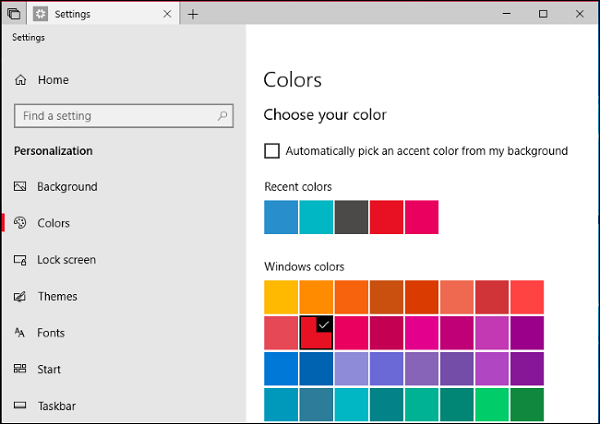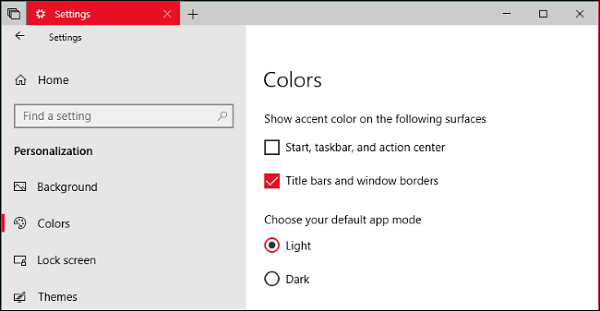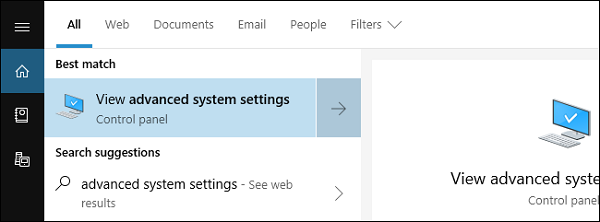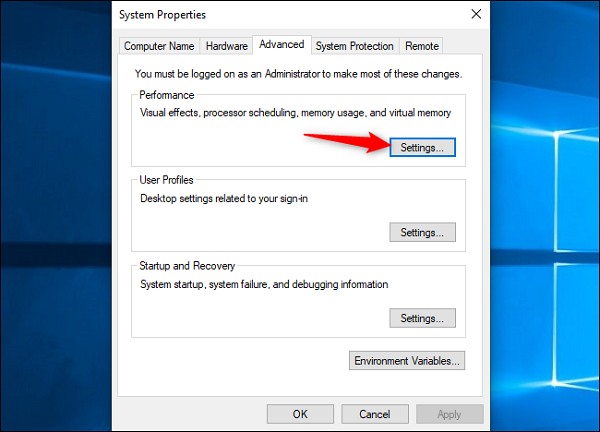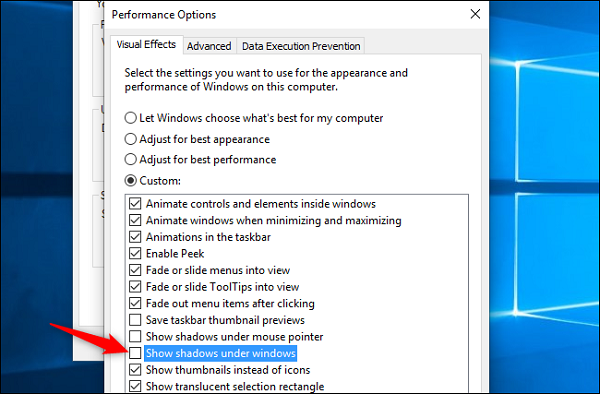هر پنجره در ویندوز 10 میتواند حاشیه رنگی و سایه مخصوص بهخودش را داشته باشد. یکی از ویژگیهای جالب ویندوز 10 آن است که میتوان رنگ حاشیه پنجرهها را تغییر داد یا حتی سایه را غیرفعال کرد.
به گزارش خبرنگار فناوری اطلاعات «خبرنامه دانشجویان ایران»؛ بیلدهای پیشنمایش اینسایدر در رداستون 5 رنگ پیشفرض حاشیه را به خاکستری تغییر داد تا با سایه ترکیب شود، اما امکان فعالسازی دوباره حاشیههای رنگی برای پنجرهها نیز وجود دارد.

چگونه رنگ حاشیه را انتخاب کنیم
ویندوز 10 در بهروزرسانی آوریل 2018 و نسخههای پیشین بهصورت خودکار رنگ پنجرهها را بهگونهای انتخاب میکند که با پسزمینه دسکتاپ سازگاری داشته باشد.
برای انتخاب رنگ سفارشی برای حاشیه پنجره به مسیر Settings > Personalization > Colors بروید. در بخش "Choose Your Color" گزینه "Automatically pick an accent color for my background" را خاموش و رنگ دلخواه خودتان را انتخاب کنید.
ویندوز در این قسمت رنگهای مختلفی را بهشما پیشنهاد میدهد، اما میتوانید روی گزینه "Custom Color" در پایین لیست کلیک کنید تا هر رنگی که دوست دارید را انتخاب کنید.
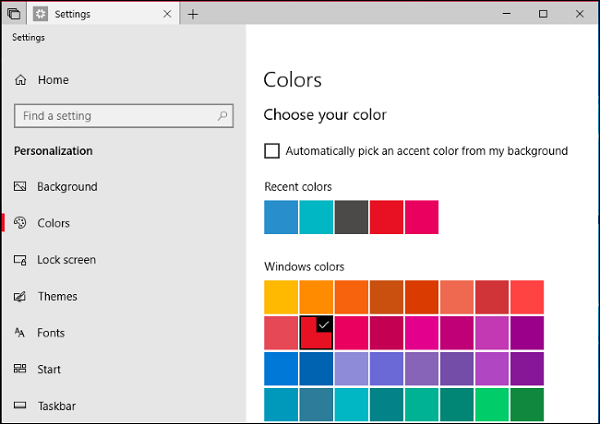
بهروزرسانی رداستون 5 ویندوز 10 که قرار است در یکی از روزهای فصل پاییز 2018 منتشر شود تا بیلد ویندوز را بهثبات و پایداری برساند، بهصورت پیشفرض از حاشیه خاکستری رنگ برای پنجرهها استفاده میکند. برای تغییر رنگ حاشیهها به رنگ مورد علاقه خود به پایین صفحه بروید تا به قسمت "Show accent color on the following surfaces" برسید. سپس، گزینه "Title bars and window borders" را فعال کنید.
مشاهده میکنید که زبانهها در نوار عنوان رنگی میشوند.
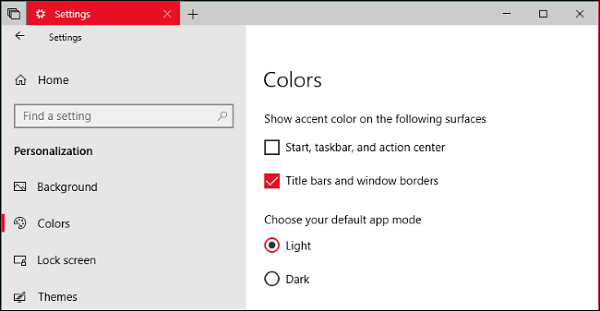
چگونه سایهها را غیرفعال (یا فعال) کنیم
ویندوز 10 بهصورت پیشفرض سایهها را برای هر پنجره فعال کرده است. اما اگر دوست دارید میتوانید سایهها را غیرفعال کنید. اگر بهخاطر داشته باشید، ویندوز 8 از سایه استفاده نمیکرد و در عوض پنجرهها ظاهری تمیز، ساده با حاشیههای رنگی داشتند.
این تنظیمات در پنجره قدیمی Advanced System Settings در دسترس است. برای باز کردن آن، روی استارت کلیک کنید، در باکس جستجو "Advanced system settings" را تایپ و سپس Enter کنید. علاوه بر این، میتوانید از مسیر Contrl Panel > System and Security > System > advanced System Settings برای راهاندازی آن اقدام کنید.
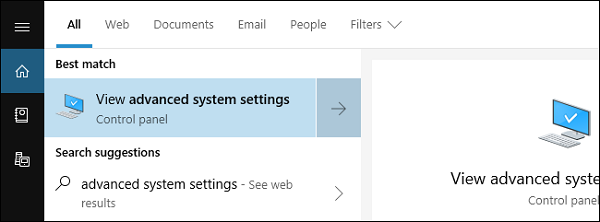
در زبانه Advanced در پنجره System Properties روی دکمه "Settings" در بخش Performance کلیک کنید.
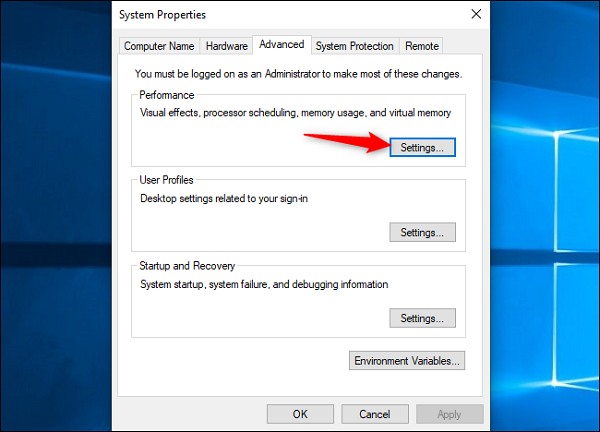
در لیست Visual Effects گزینه "Custom" را انتخاب کنید، گزینه "Shadow shadows under sindows" را غیرفعال کنید و سپس روی دکمه "OK" کلیک کنید.
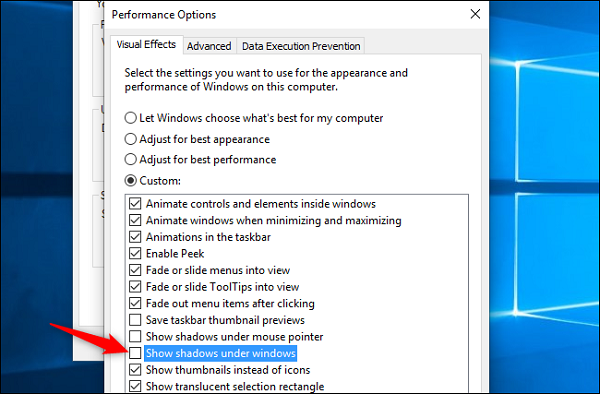
سایه پنجرهها بلافاصله ناپدید میشوند. اگر زمانی تصمیم گرفتید تا مجددا سایهها را فعال کنید از همین روش استفاده کنید.
منبع: howtogeek